Installation de CentOS 8 : un guide détaillé
CentOS est une distribution Linux reconnue pour sa robustesse et sa stabilité, comparable à Debian, mais utilisant les RPM et la technologie RedHat au lieu de DEB et Debian. Bien qu’elle soit souvent privilégiée pour les serveurs, il est tout à fait possible de l’utiliser comme système d’exploitation de bureau.
Ce guide vous explique en détail comment installer CentOS sur votre ordinateur personnel. Avant de commencer, assurez-vous d’avoir une clé USB d’au moins 4 Go. Suivez ensuite les étapes décrites ci-dessous pour une installation réussie !
Télécharger l’image ISO de CentOS 8
Pour obtenir CentOS 8, il faut se rendre sur le site officiel de CentOS. Une fois sur la page d’accueil, localisez la section « CentOS Linux » et cherchez la colonne intitulée « 8 (2004) ».
Dans cette colonne, vous trouverez trois options : « ISO », « Packages » et « Autres ». Choisissez « ISO », puis cliquez sur l’option « x86_64 ».
En sélectionnant « x86_64 », vous serez redirigé vers une liste de serveurs miroirs. Ces miroirs permettent de télécharger CentOS depuis un serveur proche de votre localisation, garantissant ainsi un téléchargement plus rapide. Sélectionnez le miroir qui vous convient le mieux.
Note : Si vous ne trouvez pas de lien fiable pour CentOS 8, vous pouvez utiliser ce lien alternatif.
Après avoir choisi un miroir, vous verrez une liste de fichiers. Dans cette liste, recherchez « CentOS-8.2.2004-x86_64-dvd1.iso ». Ce guide se concentre sur la version DVD de CentOS 8, car elle contient de nombreux paquets que vous devriez sinon télécharger séparément.
Il existe également les fichiers « CentOS-8.2.2004-x86_64-boot.iso » et « CentOS-8.2.2004-x86_64-minimal.iso ». Cependant, ces versions ne sont pas couvertes par ce guide et nécessiteraient une configuration manuelle sans instructions détaillées.
Créer une clé USB d’installation pour CentOS 8
Pour installer CentOS 8 sur un ordinateur, il est nécessaire de créer une image du fichier ISO sur une clé USB. Voici les étapes à suivre pour créer une clé USB bootable avec CentOS 8 :
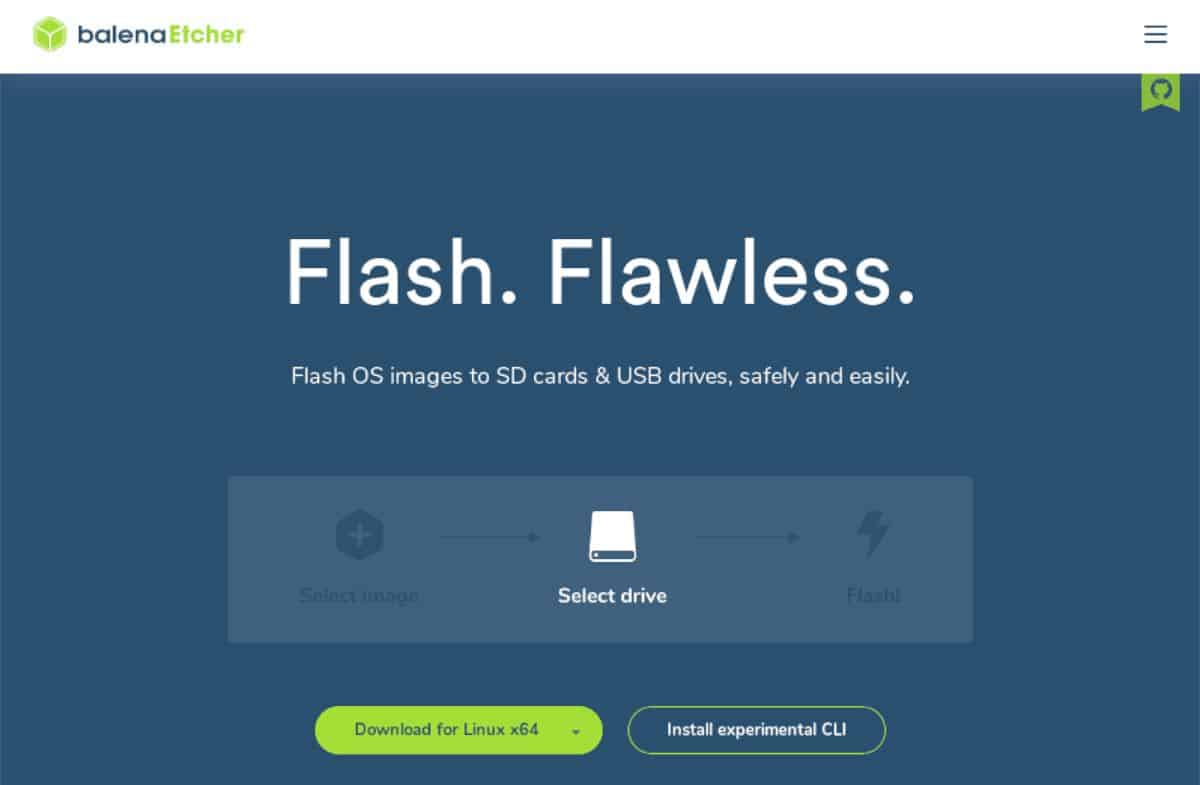
Étape 1 : Téléchargez l’utilitaire Etcher, un outil de flashage USB/SD. Installez-le et lancez-le. Connectez ensuite la clé USB que vous souhaitez utiliser pour flasher CentOS 8.
Étape 2 : Cliquez sur « Flash from file ». Une fenêtre s’ouvrira. Dans cette fenêtre, localisez le fichier « CentOS-8.2.2004-x86_64-dvd1.iso » sur votre ordinateur et sélectionnez-le.
Étape 3 : Cliquez sur « Select target ». Un menu apparaîtra. Utilisez ce menu pour sélectionner la clé USB sur laquelle vous voulez installer CentOS 8.
Étape 4 : Cliquez sur « Flash! ». Etcher commencera à copier l’image ISO de CentOS 8 sur votre clé USB. Une fois le processus terminé, redémarrez votre ordinateur et configurez le BIOS pour démarrer à partir de la clé USB.
Installer CentOS 8 sur votre ordinateur
Suivez ces étapes pour installer CentOS 8 :
Étape 1 : Au démarrage de l’installation de CentOS 8, sélectionnez votre langue d’affichage. Choisissez votre langue, puis cliquez sur « Continuer ».
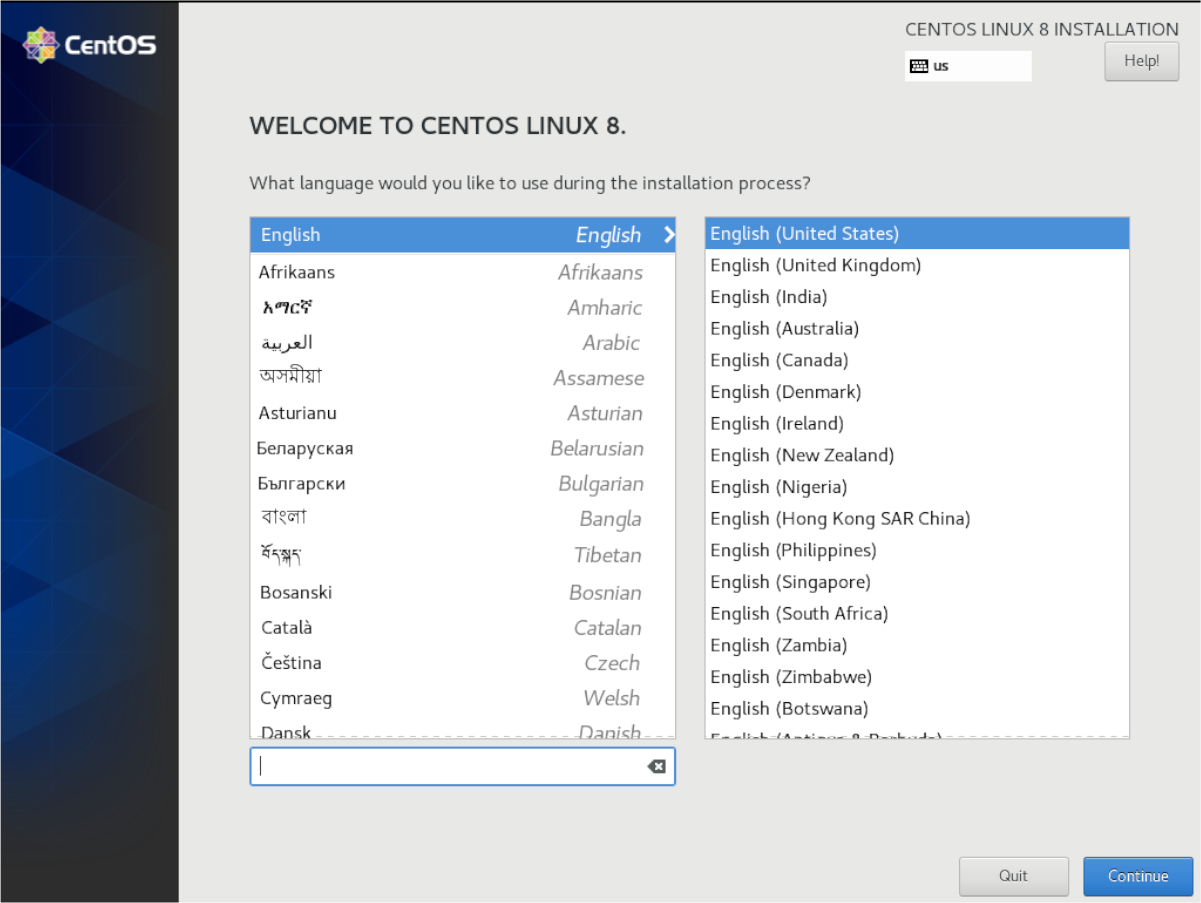
Étape 2 : Après avoir sélectionné la langue, l’écran « RÉSUMÉ DE L’INSTALLATION » s’affiche. Dans la section « SYSTÈME », cliquez sur « Destination de l’installation ».
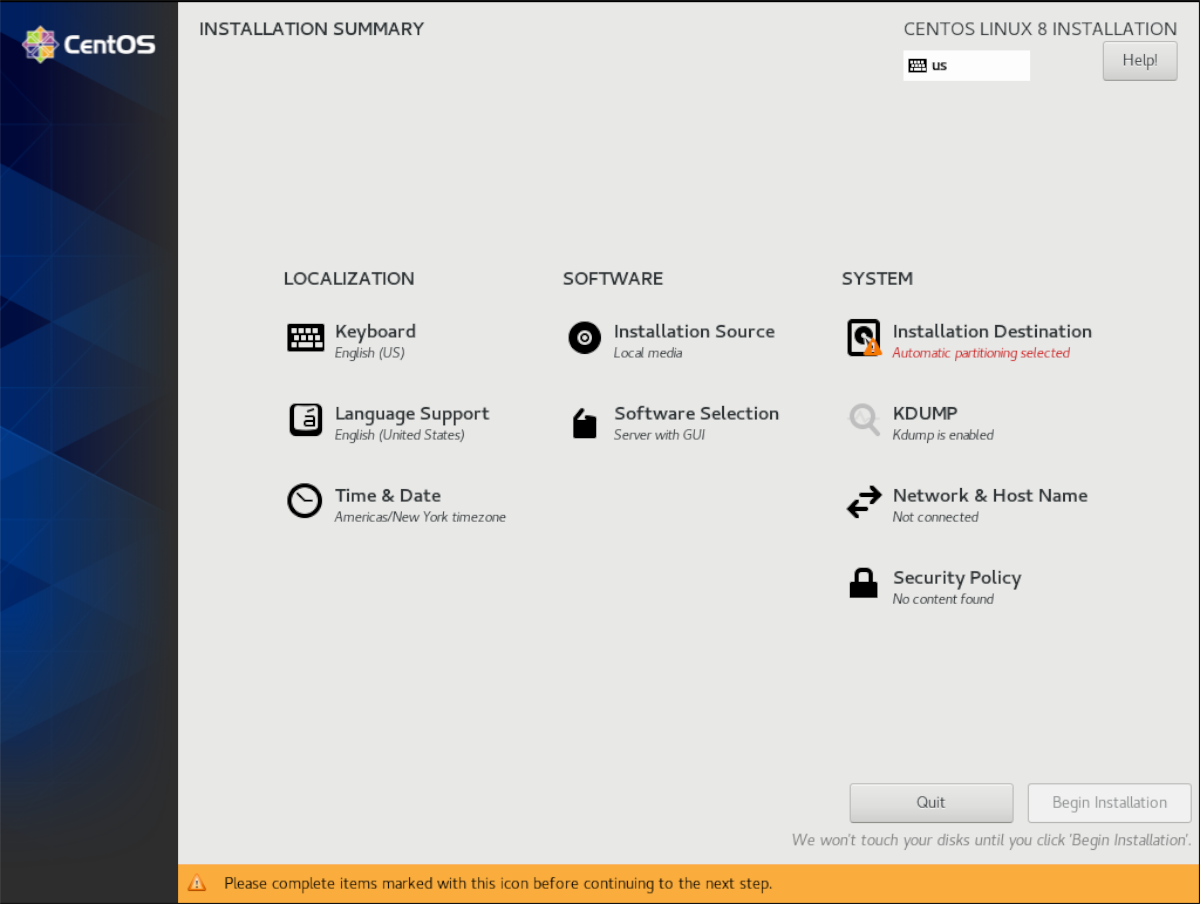
Dans « Disques standard locaux », sélectionnez le disque dur sur lequel vous souhaitez installer CentOS 8. Pour la « Configuration du stockage », choisissez « Automatique » sauf si vous êtes un expert en partitionnement.
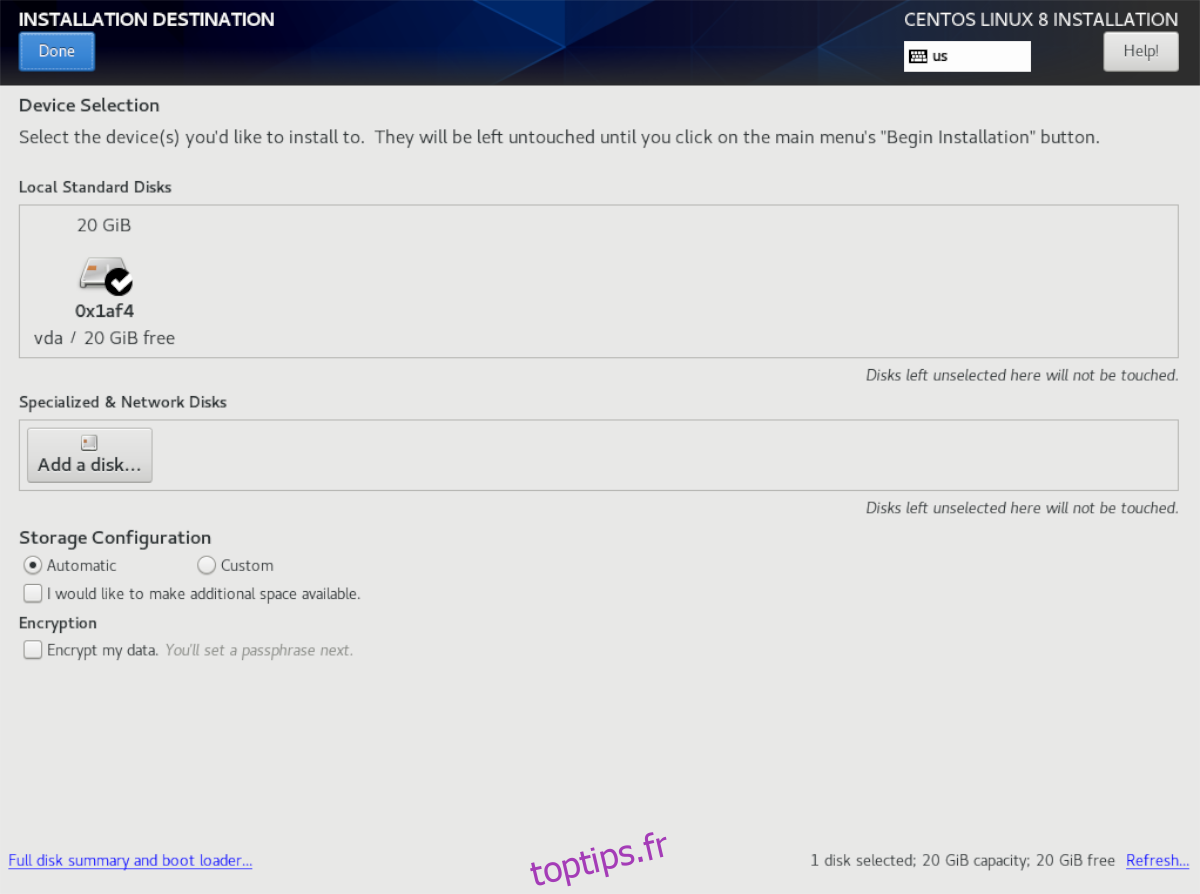
Cliquez sur « Terminé » pour valider.
Étape 3 : Sur l’écran « Résumé de l’installation », cliquez sur « Sélection de logiciel ». Dans la fenêtre qui s’ouvre, sélectionnez l’option « Poste de travail » pour indiquer que vous installez CentOS 8 pour un usage de bureau et non comme serveur.
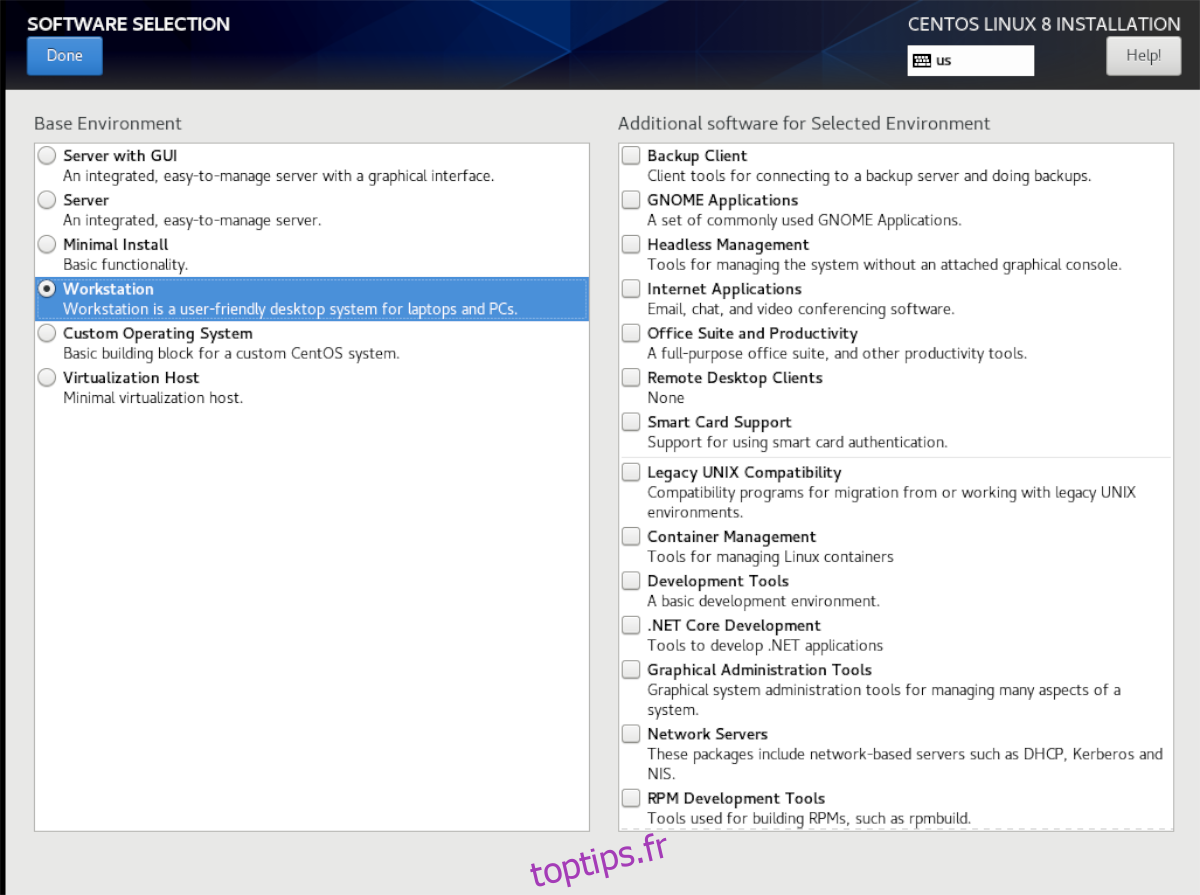
Cliquez sur « Terminé » pour valider.
Étape 4 : Toujours sur l’écran « Résumé de l’installation », cliquez sur « Nom du réseau et de l’hôte » pour accéder aux paramètres réseau de votre installation CentOS 8.
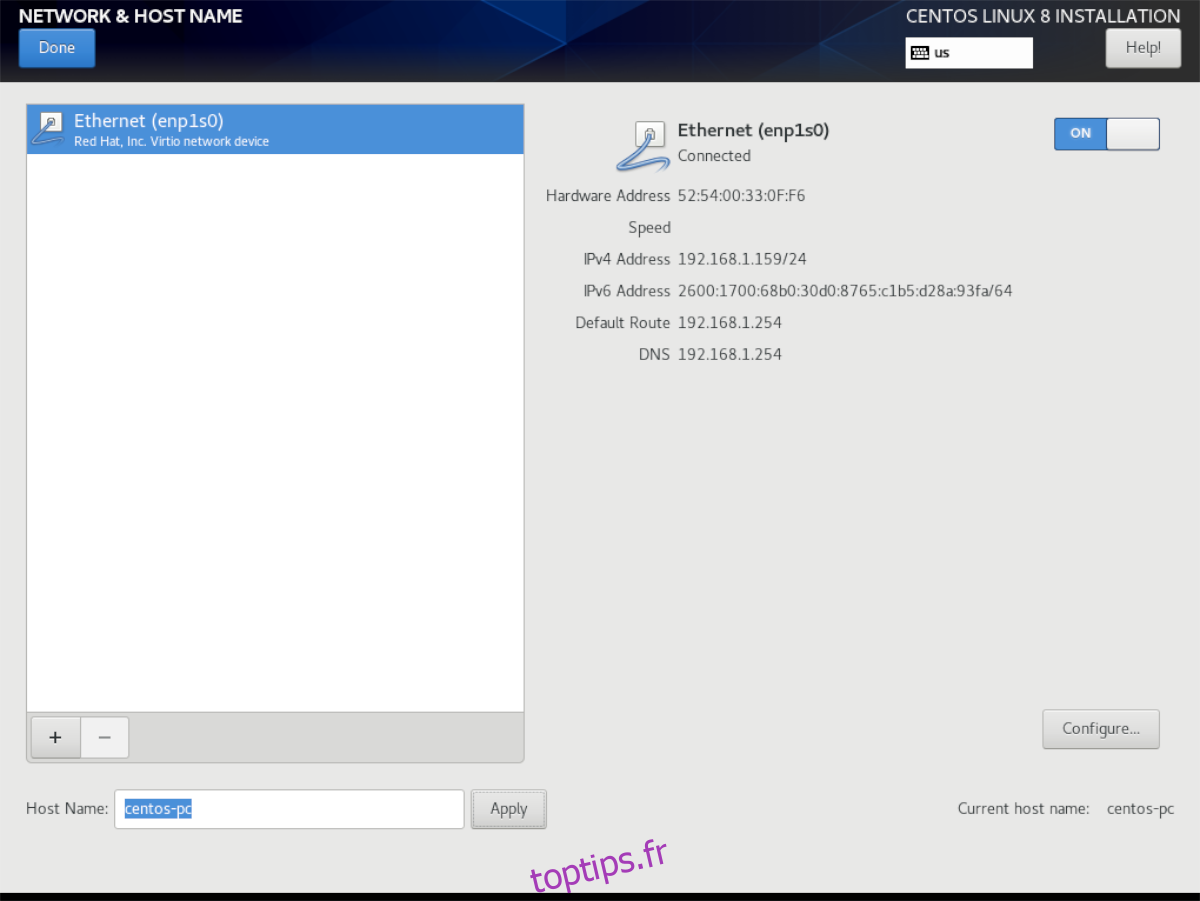
Votre connexion réseau par défaut devrait être déjà configurée. Pour ajouter une nouvelle connexion manuellement, cliquez sur le signe « + ».
Dans la zone de texte « Nom d’hôte », changez la valeur par défaut « localhost.localdomain » par le nom que vous souhaitez donner à votre installation CentOS sur le réseau.
Cliquez ensuite sur « Terminé ».
Étape 5 : Lorsque vous êtes prêt à lancer le processus d’installation, cliquez sur « Commencer l’installation » en bas de l’écran « Résumé de l’installation ».
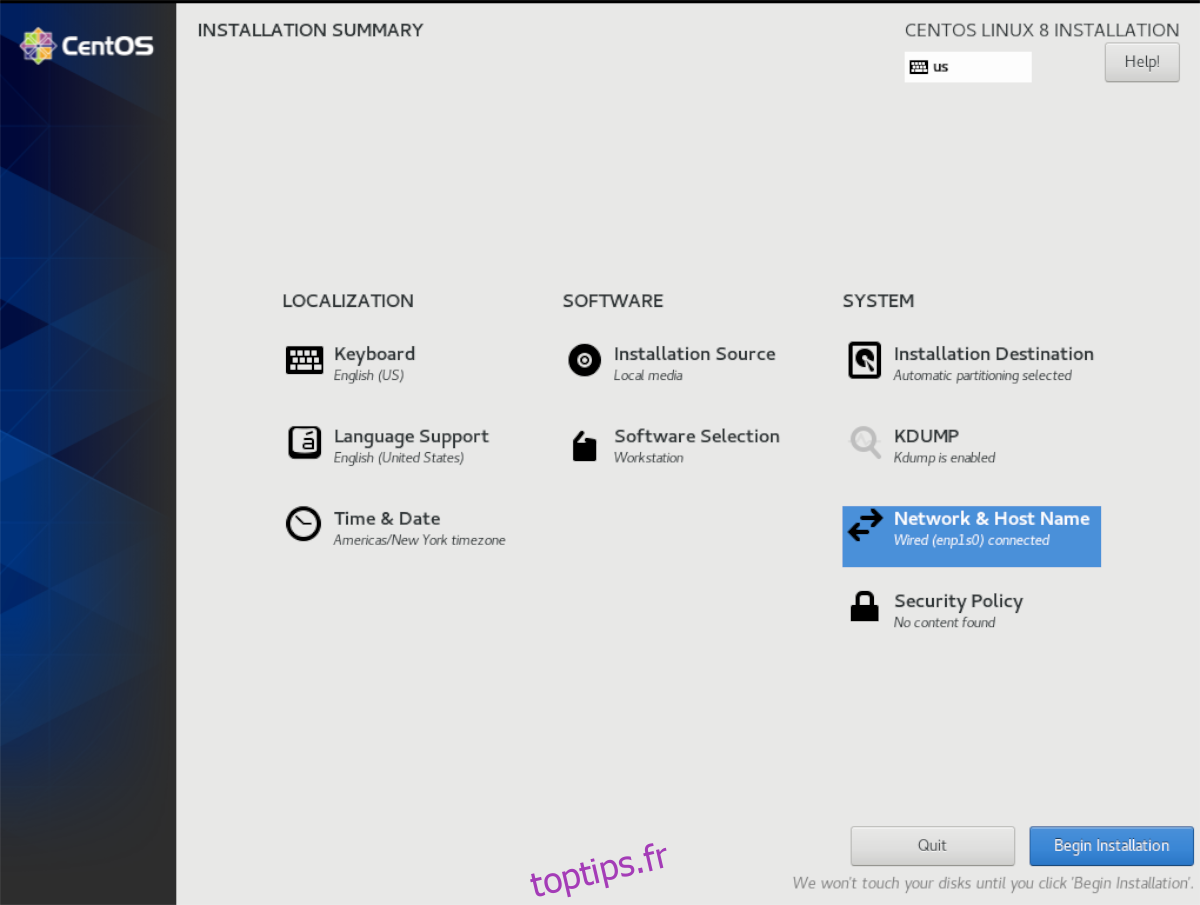
Étape 6 : Après avoir cliqué sur « Commencer l’installation », vous serez invité à configurer le mot de passe root et à créer un compte utilisateur. Cliquez sur « Mot de passe root » et « Création de l’utilisateur » pour effectuer ces configurations.
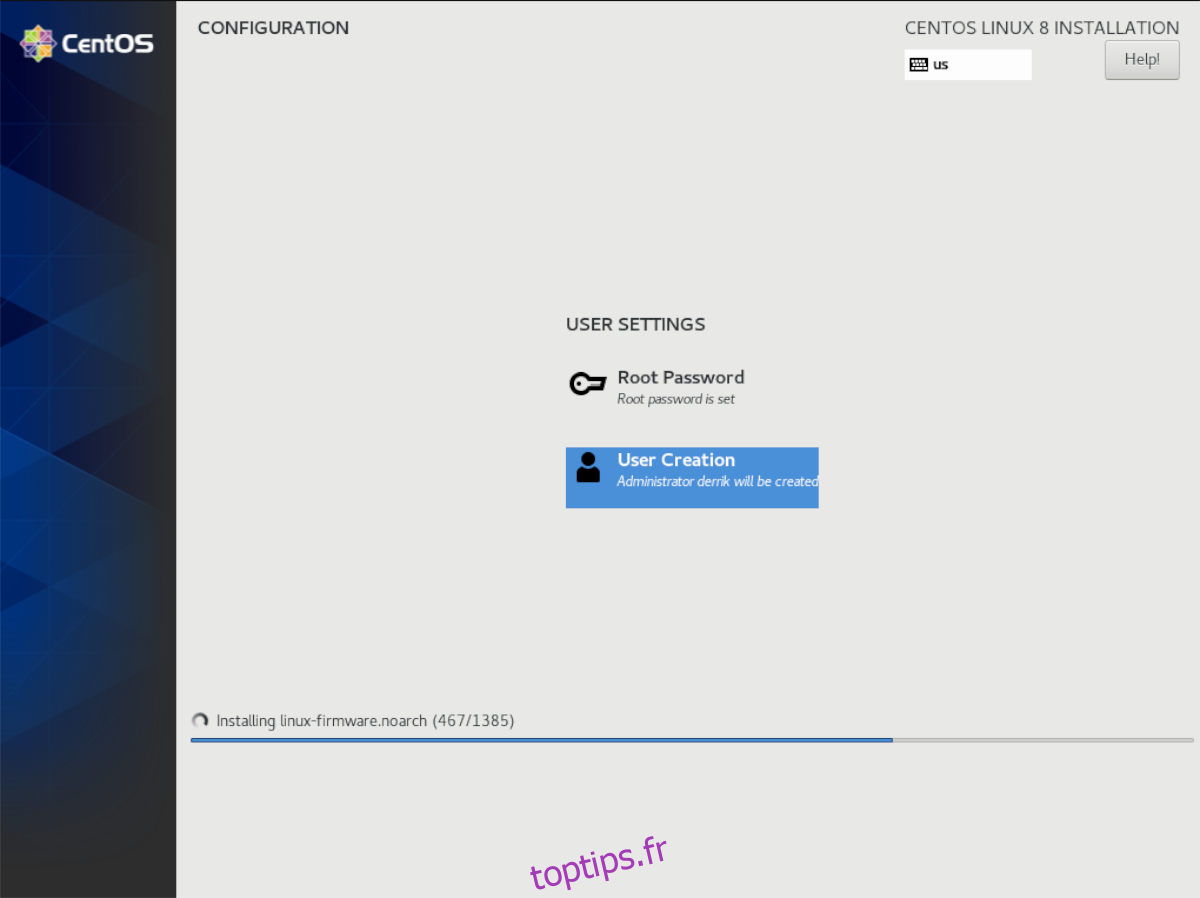
Une fois le compte d’utilisateur et le mot de passe configurés, CentOS terminera l’installation. Patientez. Une fois le processus terminé, une fenêtre vous indiquera que l’installation est réussie et qu’il faut redémarrer.

Au redémarrage, votre installation de CentOS 8 sera prête à être utilisée!